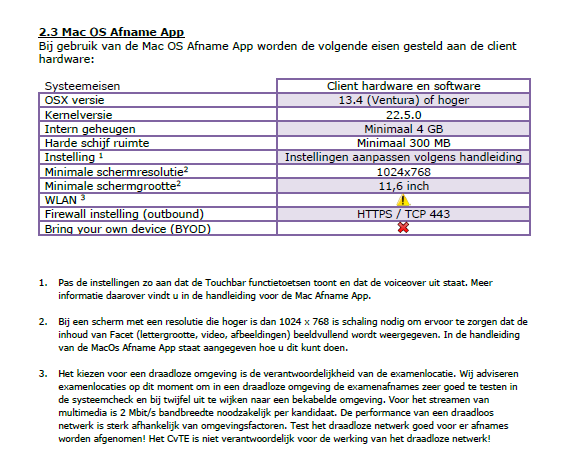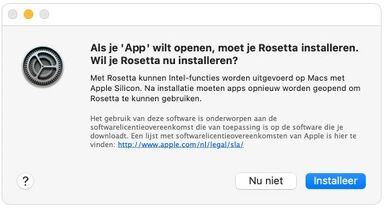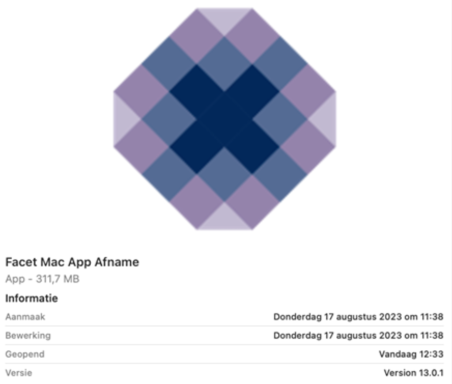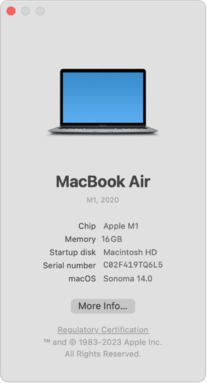De Mac OS Afname App kan niet worden afgesloten met de toetsencombinatie. De Mac moet hard worden uitgezet
De minimale systeemeis om de Mac OS Afname App te kunnen gebruiken op Mac in Facet 12 Ventura 13.4. Dit werkte goed en de Mac OS Afname App kon keurig worden gesloten met de daarvoor bedoelde toetsencombinatie.
Een aantal gebruikers heeft ons verteld dat, na een toets te hebben gemaakt, de Mac OS Afname App niet meer afgesloten kon worden met de toetsencombinatie. De Mac moet hard uitgezet worden.
Dit is vreemd gedrag, de Mac OS Afname App is in de tussentijd niet bijgewerkt.
Na zelf te hebben getest hebben wij dit euvel ook ervaren op een aantal Mac's (MacBook Pro Intel en MacBook Pro Silicon). Gelijktijdig waren er een aantal Mac's die wél goed de Mac OS Afname App kunnen afsluiten.
Er vielen een aantal zaken op:
De Mac's die wél goed werkten (met de Mac OS Afname App) draaiden nog steeds op Ventura 13.4 (zowel Intel als Silicon).
De MacBook Pro Intel die níet goed werkten (met de Mac OS Afname App) waren inmiddels voorzien van OS updates (/13.5/13.6).
De MacBook Pro Silicon die níet goed werkten (met de Mac OS Afname App) waren van Ventura 13.4 naar Sonoma 14.0 gegaan.
Intel Mac
Als proef op de som hebben wij de MacBook Pro Intel die goed werkten met Ventura 13.4 rechtstreeks bijgewerkt naar 13.6.4. Deze machines bleven goed werken.
De MacBook Pro Intel die niet goed werkten en reeds draaiden met 13.5/13.6 hebben we ook naar 13.6.4 bijgewerkt. Zonder resultaat.
Pas na een herinstallatie van het OS (herinstallatie OS 16.6.4 -via internet- met behoud van instellingen en Apps) kon de Mac OS Afname App weer goed worden afgesloten na afnames.
Silicon Mac
De MacBook Pro Silicon die niet goed werkten hebben we naar 14.3 bijgewerkt. Zonder resultaat.
Pas na een herinstallatie van het OS (Maar nu was het wissen van de schijf en bestandssysteem+ schone installatie OS 14.3 noodzakelijk -via internet-) kon de Mac OS Afname App weer goed worden afgesloten na afnames op de MacBook Pro Silicon machines.
Concluderend
Het vermoeden is dat met de eerste update of updates na Ventura 13.4 een aanpassing of wijziging is aangebracht die de Assessment Mode van de Mac heeft aangetast of instabiel maakt. De Assessment Mode is het onderdeel van het OS dat een 'lockdown functie' mogelijk maakt waardoor de Mac geschikt is om afnames in uit te voeren.
Worden deze problemen ervaren?
Voer eerst een update uit van het OS (indien beschikbaar). Mogelijk wordt het probleem opgelost.
Lost dit niets op, dan kan een installatie van OS (met behoud van instellingen en Apps) overwogen worden.
Lost deze actie ook niets op, dan zit het probleem 'dieper' in het OS. Dan rest er niets anders dan een schone installatie uit te voeren (inclusief wissenschijf en bestandssysteem).
mDNS: FAO-server wordt getoond in het mDNS overzicht maar is niet bereikbaar na aanklikken
Als de FAO server wél wordt getoond in de lijst met beschikbare mDNS omgevingen maar is niet bereikbaar (grijs scherm, al dan niet met een DNS melding) als de FAO server wordt aangeklikt in het mDNS scherm, dan kan dit meerdere oorzaken hebben:
Het IP-Adres van de FAO server is niet opgenomen in de (voorkeurs) DNS van de router/gateway.
Er wordt gebruik gemaakt van een systeem wat de verbinding naar het IP-Adres van de FAO server niet toestaat. Dit kan een instelling zijn in de NAC of Zero Trust software maar ook een Acces Control List in Managed Switche(s) kunnen dit veroorzaken.
Door het IP-Adres of de URL naar de FAO-server toe te staan kan de FAO-server via mDNS worden benaderd.
Waarom kan ik niet met de Mac OS Afname App werken op Mac OS versies ouder dan Ventura?
Zoals normaal is in het software en IT landschap, moeten software en omgevingen van tijd tot tijd worden bijgewerkt om te blijven voldaan aan veiligheid(eisen) en standaarden.
Facet is al enkele jaren in gebruik en in die periode is Facet continu doorontwikkeld om mee te gaan met 'de tijd'.
Facet 12, de Facet release die wordt gebruikt vanaf schooljaar 2023-2024, betekende wederom het bijwerken van de Facet componenten maar ditmaal betekende het ook 'moderniseren' van de software wat onder de motorkap draait. Deze modernisering is/was nodig om te kunnen blijven voldoen aan de afnamestandaarden en (veiligheid)eisen die hierbij horen. Zonder deze modernisering mag er niet worden afgenomen.
Voor Mac gebruikers bleek deze verplichte modernisering naar de laatste verplichte standaarden een onverwacht nadeel te hebben: Het besturingssysteem van de Mac, Mac OS, heeft pas de nodige ondersteuning voor alle examen(vraag)types vanaf Mac OS Ventura (versie 13.4) en de bijbehorende kernel. Andere besturingssystemen zoals Linux, Windows en ChromeOS hebben/hadden deze ondersteuning reeds eerder ontvangen.
Mac OS versies vóór Ventura 13.4, bijvoorbeeld Mac OS Monterey (12.x) (of ouder) lopen vast op bepaalde vraagtypes of kunnen deze vragen niet tonen en niet alle handelingen uitvoeren. Dat zou betekenen dat er een afname-ongelijkheid ontstaat t.o.v. kandidaten die met een ander besturingssysteem afnemen (BCLD, Chromebook of vanaf Ventura 13.4).
De keus die toen automatisch ontstond: Of helemaal geen afnamemogelijkheid op Mac OS aanbieden i.v.m. afname-ongelijkheid of de systeemeisen verplicht verhogen. Om toch nog de mogelijkheid te geven om op Mac OS af te nemen hebben we gekozen om de systeemeisen te verhogen naar minimaal Mac OS Ventura 13.4 .
We moeten wel duidelijk maken:
Oplossingen om met oudere Mac OS versies af te kunnen nemen kunnen niet uit Facet komen. De benodigde ondersteuning behoort in het OS zelf te zitten en helaas is deze ondersteuning pas toegevoegd in Ventura 13.4.
Wij hebben contact gezocht met Apple om de benodigde ondersteuning ook in Mac OS Monterey te krijgen maar zonder succes.
Apple's beleid is om het OS zelf bij te werken naar Ventura 13.4 of hoger.
Natuurlijk betekent het dat oudere machines op den duur buiten het update-beleid vallen van Apple. Volgens Apple kunnen MacBook Pro uit 2016 nog tot en met Ventura 13.6 worden bijgewerkt.
Machines die niet meer naar Ventura 13.4 of hoger kunnen worden bijgewerkt zijn volgens dit beleid te oud.
Wat zijn de systeemeisen van de MacOS Afname App?
De MacOS Afname App heeft de volgende systeemeisen:
Mac OS versie 13.4 Ventura (nieuwer wordt aangeraden).
Kernel versie 22.5.0 of hoger.
4GB RAM is minimaal benodigd (meer wordt aangeraden).
Minimaal 300MB vrije schijfruimte wordt vereist. Er kan meer schijfruimte wordt gebruikt, afhankelijk van de Mac OS versie.
Aan het scherm wordt de eis gesteld dat dit minimaal een 11,6 inch scherm is met maximaal 170 PPI. Voor VO wordt een 14 inch scherm vereist.
Tot welke OS versies is de Mac OS Afname App getest?
Facet heeft de Mac OS Afname App getest op OS versies 13.0.4 Ventura tot en met versie 14.0 Sonoma.
Waarom moet ik Rosetta 2 gebruiken?
Deze info is grotendeel afkomstig van Apple (https://support.apple.com/ ) met aanpassingen voor Facet gebruik.
Wat is Rosetta 2?
Rosetta 2 is een door Apple ontwikkelde App die als emulator functioneert. Met Rosetta 2 kan een Mac met Apple silicon hardware apps gebruiken die zijn gebouwd voor een Mac met een Intel-processor (X86-64 hardware).
U wordt gevraagd om Rosetta 2 te installeren wanneer u voor het eerst een app opent die Rosetta 2 nodig heeft. Klik op 'Installeer' en voer vervolgens uw gebruikersnaam en wachtwoord in om verder te gaan met de installatie.
Dit betekent ook. dat wanneer Rosetta 2 reeds geïnstalleerd is voordat de Mac OS Afname App wordt geinstalleerd, de Mac geen melding meer zal geven over Rosetta. Rosetta wordt in dat geval reeds automatisch uitgevoerd.
Waarschuwing: 'Als je de app wilt openen, moet je Rosetta installeren. Wil je Rosetta nu installeren?
Als u op 'Nu niet' klikt, wordt de vraag de volgende keer dat u een app opent waarvoor Rosetta vereist is, opnieuw gesteld.
Als Rosetta al is geïnstalleerd, wordt u niet gevraagd om de emulator opnieuw te installeren.
Rosetta gebruiken
Rosetta is niet een app die u moet openen of waarmee u interactie hebt. Rosetta werkt automatisch op de achtergrond wanneer u een app gebruikt die alleen is gebouwd voor Mac-computers met een Intel-processor. Het vertaalt de app voor gebruik met Apple silicon hardware.
In de meeste gevallen merkt u geen verschil in de prestaties voor een app die Rosetta nodig heeft, mogelijk dat de Mac OS Afname App de eerste keer iets langer doet over het opstarten. Tijdens het gebruik van de Afname App zal u geen verschil ervaren.
Voor welke apps is Rosetta vereist?
Apps identificeren die Rosetta nodig hebben of Rosetta kunnen gebruiken:
Selecteer een app in de Finder.
Kies in het Archief-menu in de menubalk de optie 'Toon info'.
Bekijk de informatie met het label 'Soort':
App (Intel) betekent dat de app alleen Intel-processors ondersteunt en dat Rosetta vereist is om op een Mac met Apple silicon te werken.
Hier is de Mac OS Afname App geinstalleerd op een MacBook Air met M1 hardware. De Mac OS Afname App is te identificeren als een Intel App bij 'Soort:App (Intel)
.
Tijdens een toets lijkt de toets(inhoud) niet beeldvullend te zijn of niet alle onderdelen vallen binnen het beeld
De Mac OS Afname App regelt de rendering niet zelf, dat doet het besturingssysteem. In principe start de Assessment Mode van het Mac OS systeem dan ook full screen op. .
Is de toets niet beeldvullend, dan is dit doorgaans een instelling op de Mac zelf, is er een mate van zoom toegepast of wordt er een aangepaste schermresolutie gebruikt..
Voor tips van Apple: https://support.apple.com/nl-nl/guide/mac-help/mchl9c21d2be/mac
Tijdens een toets met formulekaarten (rekentoetsen met kwadraat/macht formules) lijken cijfers in de tekst te vallen?
In tegenstelling tot de BCLD hebben wij geen volledige controle over de rendering bij een op het OS draaiende App zoals de Mac OS Afname App.
Het OS grijpt in dit geval in bij de rendering. Het gevolg kan zijn dat de rendering niet volledig is zoals de toetsconstructeur het wel bedoeld heeft. In dit geval is dan het wegvallen van de kwadraat/macht formules in de tekst een niet te voorkomen gevolg. Het is echter oplosbaar op de Mac zelf:
De STIX fonts die een Mac gebruikt lijkt dit probleem te veroorzaken. Worden de STIX fonts gedisabled op een Mac, dan worden de formulekaarten goed getoond.
MathJax neemt de fonts dan over.
Kan de Mac OS Afname App worden gebruikt op oudere Mac computers die niet aan de minimale eisen van de Mac OS Afname App voldoen?
De afnamecomputer móet aan de eisen voldoen.
De Afname App voor Mac maakt gebruik van technieken en veiligheidsfeatures die Apple in recent(re) OS versies heeft ingebouwd (technieken zoals de Assessment mode) en de mogelijkheden tot het uitvoeren van sleepvragen. Mac OS versies vanaf 13.04 zijn in staat deze vraagtypen ui te kunnen voeren.
De Mac OS Afname App controleert tijdens de installatie ook of er wordt voldaan aan de minimale systeemeisen. Voldoet uw Mac computer niet aan de minimale eisen? Dan zal de installatie niet uitgevoerd worden.
Kan de Mac OS Afname App worden uitgerold via het netwerk?
De Mac OS Afname App is in principe ontwikkeld om lokaal geïnstalleerd te worden. Mogelijk werkt het uitrollen via het netwerk wel, dit kunnen wij niet garanderen. De Mac OS Afname App is dan ook niet getest op dit onderdeel.
We hebben wel berichten van scholen ontvangen dat het wel zou werken.
Werkt het in uw geval niet, dus u kunt de Mac OS Afname App niet installeren via het netwerk, dan kunnen wij daar geen ondersteuning op geven. U kunt altijd op het Facet Forum kijken of er al een topic over bestaat of zelf een nieuw topic aanmaken zodat andere beheerders u kunnen helpen.
Werkt de Mac OS Afname App op het Apple Silicon (M1/2/3) platform?
De Mac OS Afname App is een zogenaamde Intel App, maar heeft ondersteuning voor zowel X86-64 als Silicon hardware.
Om X86-64 Apps te kunnen gebruiken op een Silicon platform is Rosetta 2 nodig. Rosetta 2 is een door Apple ontwikkelde tool waarmee Intel-gebaseerde apps worden geoptimaliseerd (er vindt een emulatie plaats). In principe zal de Mac zelf aangeven dat Rosetta (2) gebruikt moet worden wanneer de App wordt geinstalleerd/gestart. Is Rosetta 2 al geinstalleerd, dan zal Rosetta automatisch de App optimaliseren voor gebruik op een Silicon machine en wordt er veelal geen melding gegeven.
Bij de eerste keer starten zal Rosetta 2 de App initialiseren wat enige tijd kan duren. Rosetta 2 moet dan eerst de noodzakelijke code vertalen. Na het initiële gebruik is er geen merkbare vetraging meer.
Is het mogelijk om de Mac OS Afname App te gebruiken in combinatie met een FAO server zónder mDNS?
De Mac OS afname App is ontwikkeld om gebruikt te worden met mDNS. Dat wil zeggen dat de Mac OS Afname zelf op zoek gaat naar afname-omgevingen. Een FAO server kan worden ingesteld op mDNS gebruik waarbij de Mac OS Afname App de FAO server automatisch zal vinden.
Als u geen gebruik wilt maken van mDNS omdat uw FAO server in uw DNS server is opgenomen (via een A-record) dan is het wel mogelijk om de Mac OS Afname App te door middel van een 'overwrite URL' te dwingen om deze FAO server te gebruiken.
Let op; hiervoor dient u wijzigingen aan te brengen in een JSON bestand (config.json) van de Mac OS Afname App.
De onderstaande stappen zijn van toepassing op onze eigen persoonlijke MacBooks. Het is mogelijk dat uw Mac een ander profiel of volgorde gebruikt.
Via de ‘Finder’ opent u de HDD van de Mac.
Via ‘Apps’ komt u bij het overzicht met geïnstalleerde Apps/Applicaties.
Selecteer ‘Facet Mac App Afname’, open deze niet!
Klik op het het symbool met cirkel en drie puntjes en kies voor ‘Toon pakketinhoud’.
Open de map ‘Contents’.
Open de map ‘Resources’.
Open de map ‘app.nw.
De bestanden in de map ‘app.nw’ worden getoond, waaronder het bestand ‘config.json’.
Open het bestand ‘config.json’. (TextWrangler, MacVim, TextEdit kunnen ook worden gebruikt om een json bestand te openen).
Maximaliseer het scherm voor de leesbaarheid.
Pas bij ‘{“url”:’ de URL aan die nodig is om uw FAO-server te bereiken.
Let op: Wijzig alleen de URL. Andere wijzigingen aanbrengen kan leiden tot het niet meer functioneren van de Mac OS Afname App en zult u deze moeten her-installeren.
Deze handelingen dient u op elke Mac uit te voeren die met de Mac OS Afname App is uitgerust en op deze manier met de FAO server dient te verbinden.
Kan ik met Airplay mijn examen streamen naar een groter scherm?
Het gebruik van Apps is tijdens afname niet toegestaan! In principe zou de Assessment mode dit soort Apps moeten blokkeren.
Wordt de App echter niet geblokkeerd (hier hebben wij geen invloed op) dan mag deze niet worden gebruikt. Dit geldt voor alle aanwezig Apps. Wordt er een App gebruikt die onverhoeds niet door de Assessment Mode wordt geblokkeerd, dan mogen deze onder geen voorwaarde worden ingezet. Doet u dit wel; Dan houdt u zich niet aan de afname voorwaarden en kan dit in een uiterste geval als examenfraude worden aangemerkt.
Mochten er geluiden van deze aard uit het onderwijsveld komen? Dan kan het CvTE hier vervolgstappen aan geven.